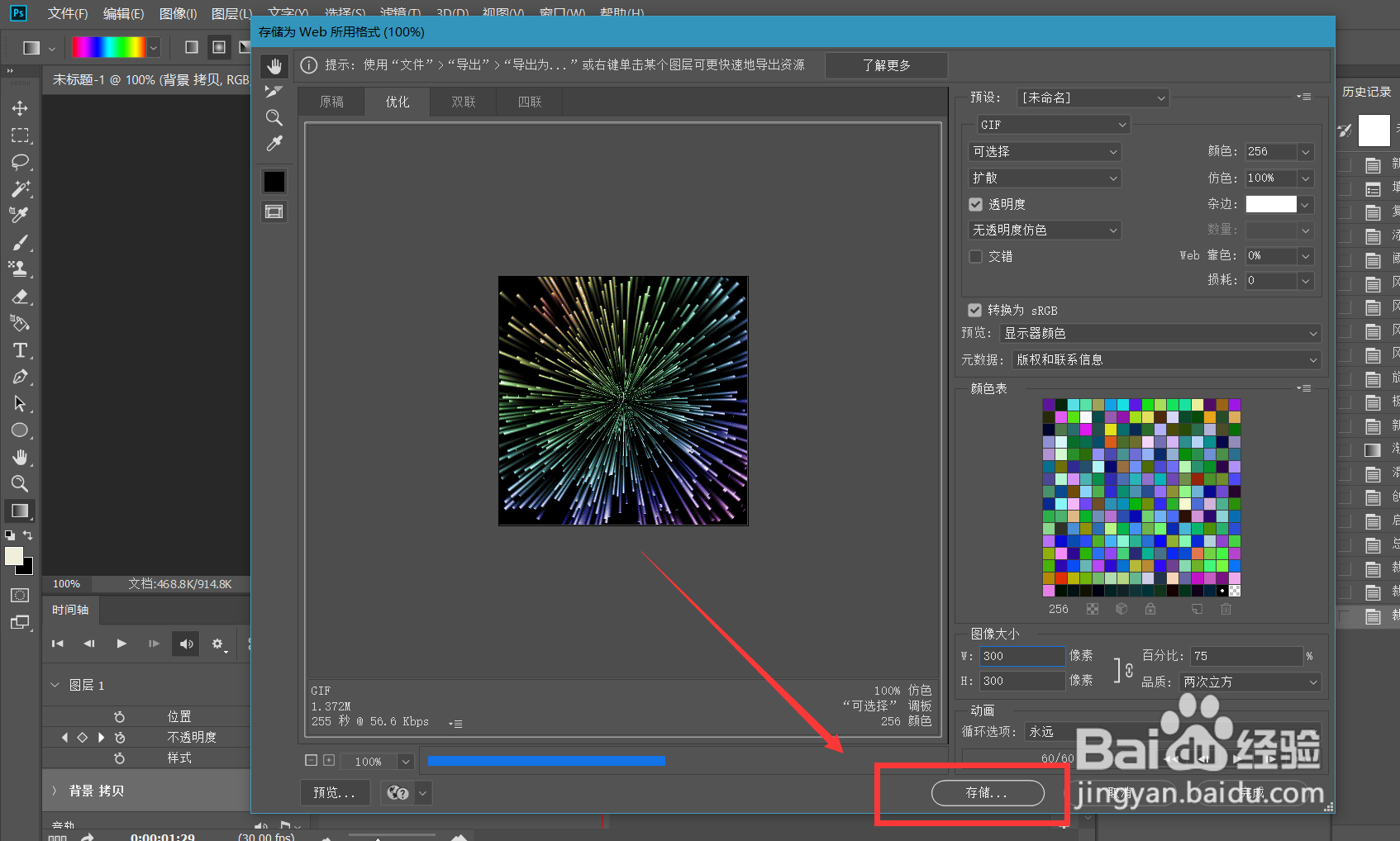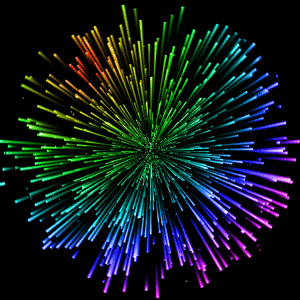1、首先,我们打开Photoshop,点击屏幕框选的【打开】,打开烟花素材图片,这里是小编自制的烟花素材,大家也可以在网上搜索选择。
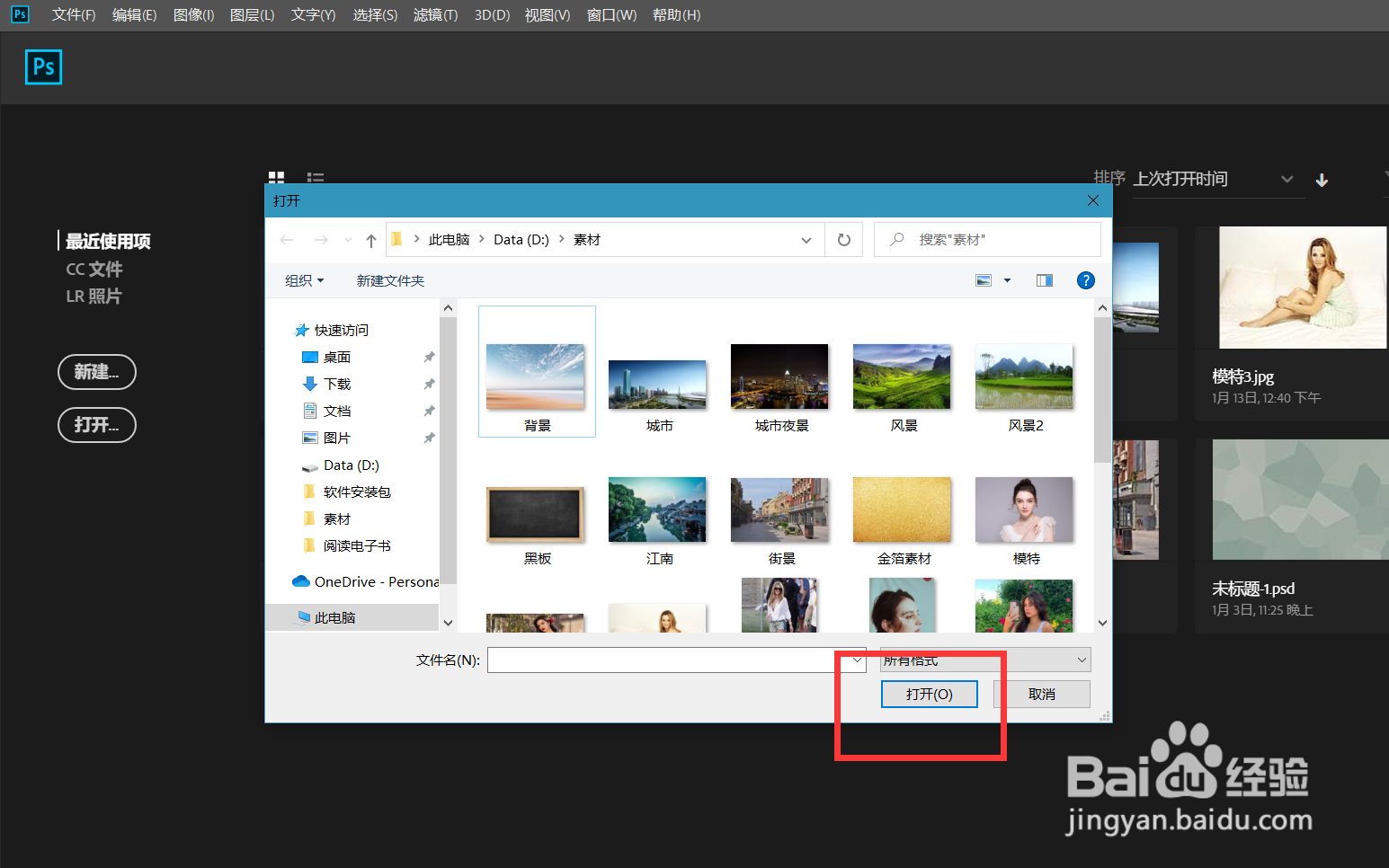
2、在烟花图层上新建图层,填充一个色彩渐变效果,设置图层混合模式为【颜色】。
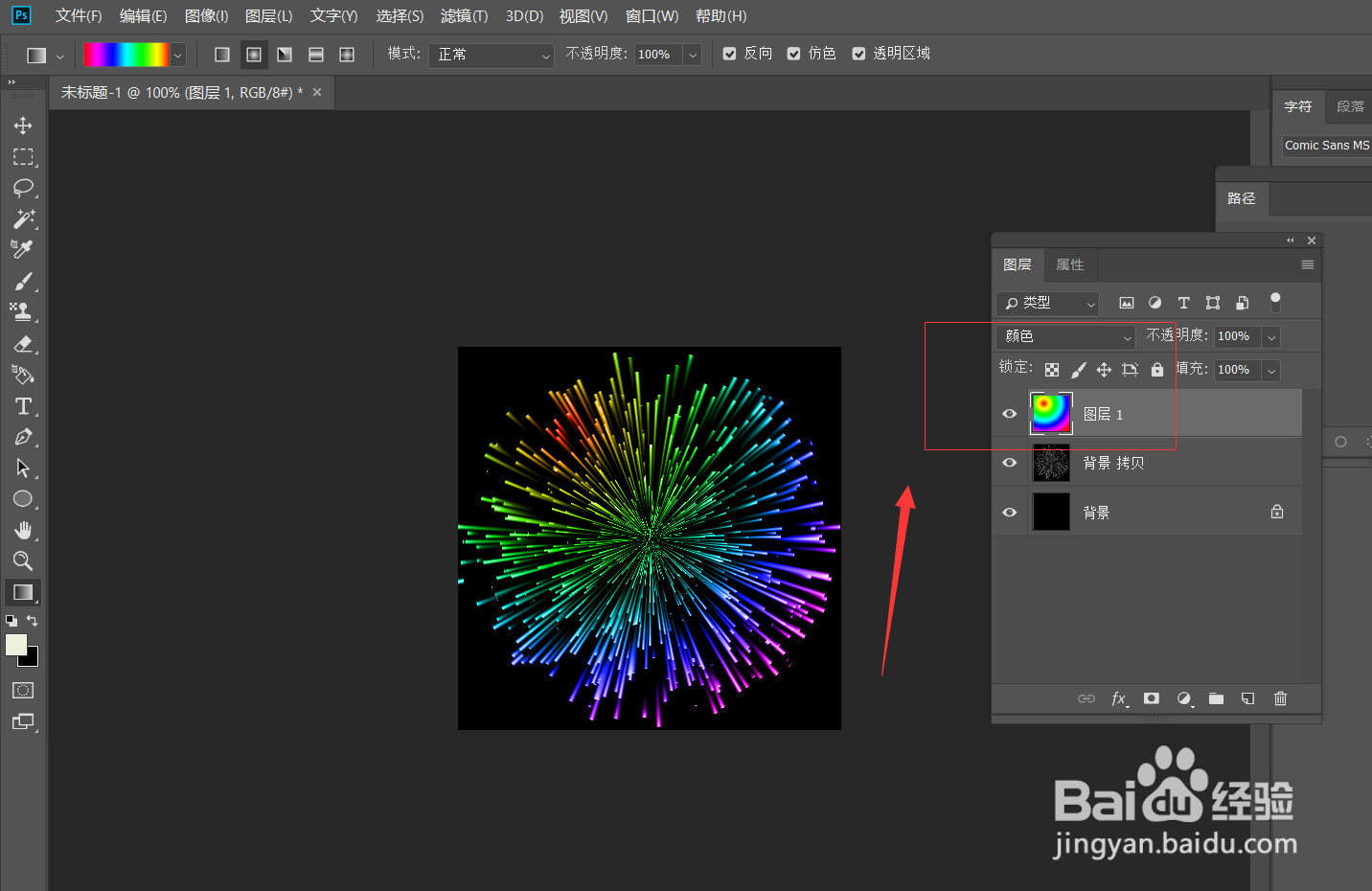
3、点击菜单栏的【窗口】——【时间轴】——【创建时间轴】。
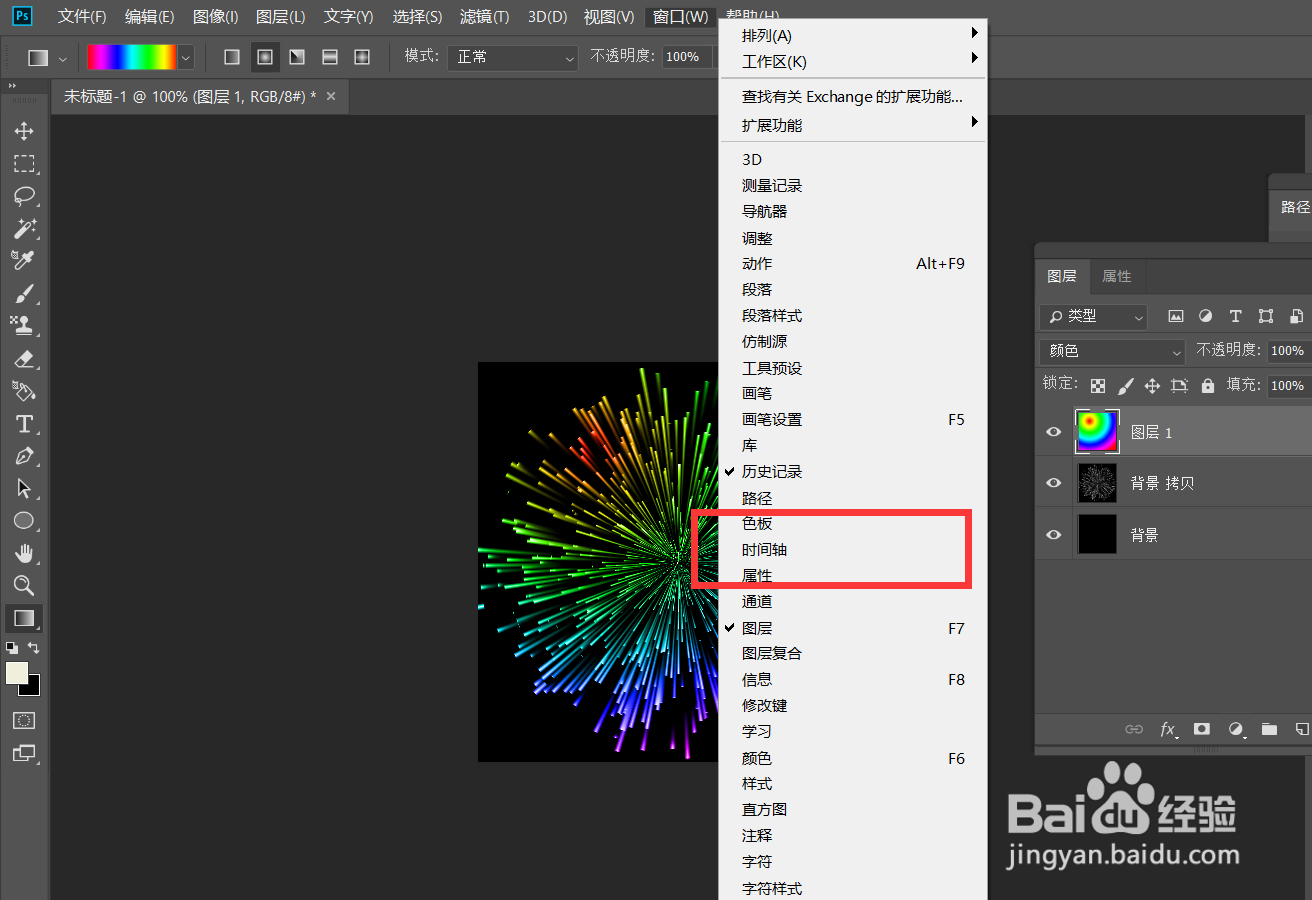
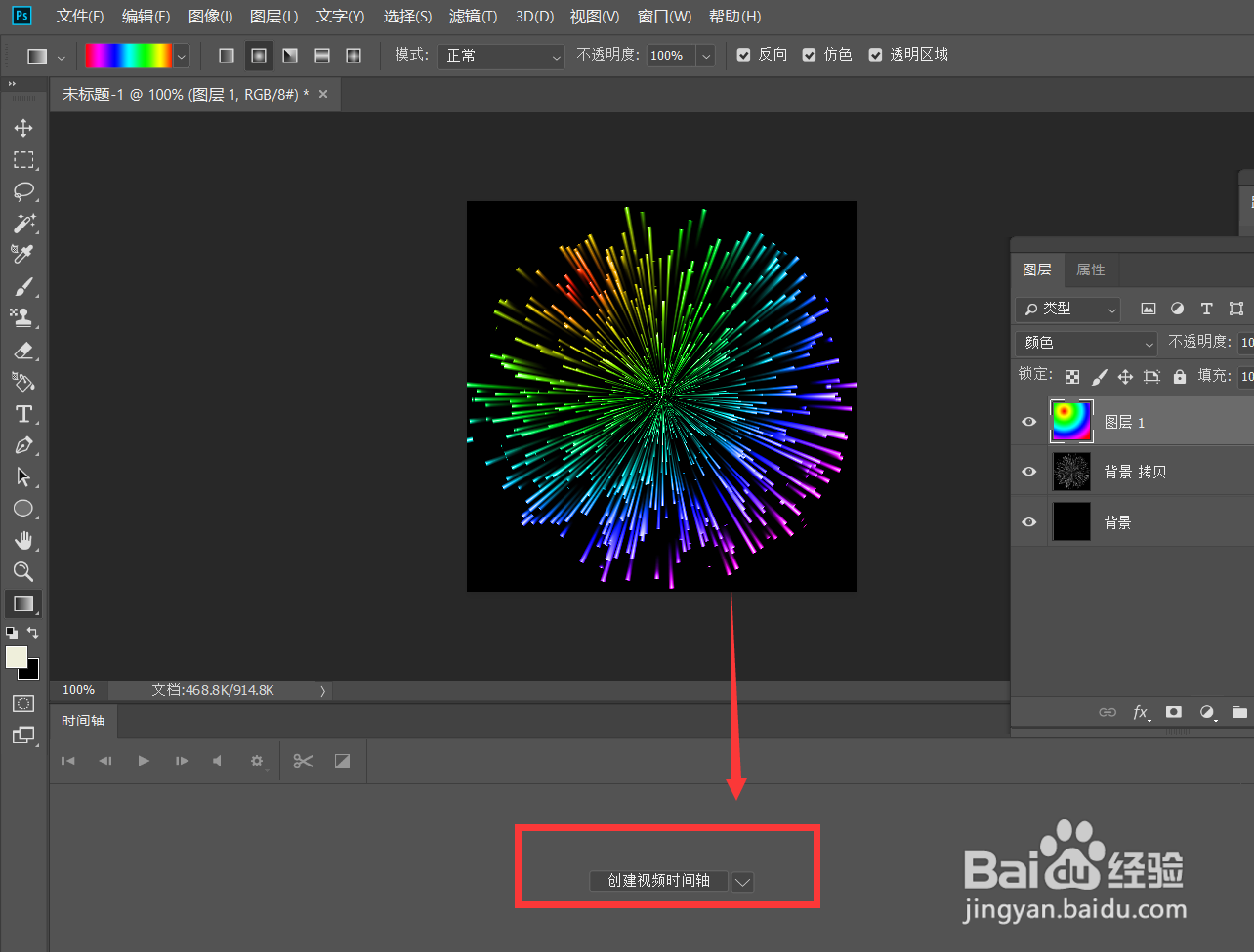
4、点开图层2前方的倒三角,在不透明度处点击闹钟图标。
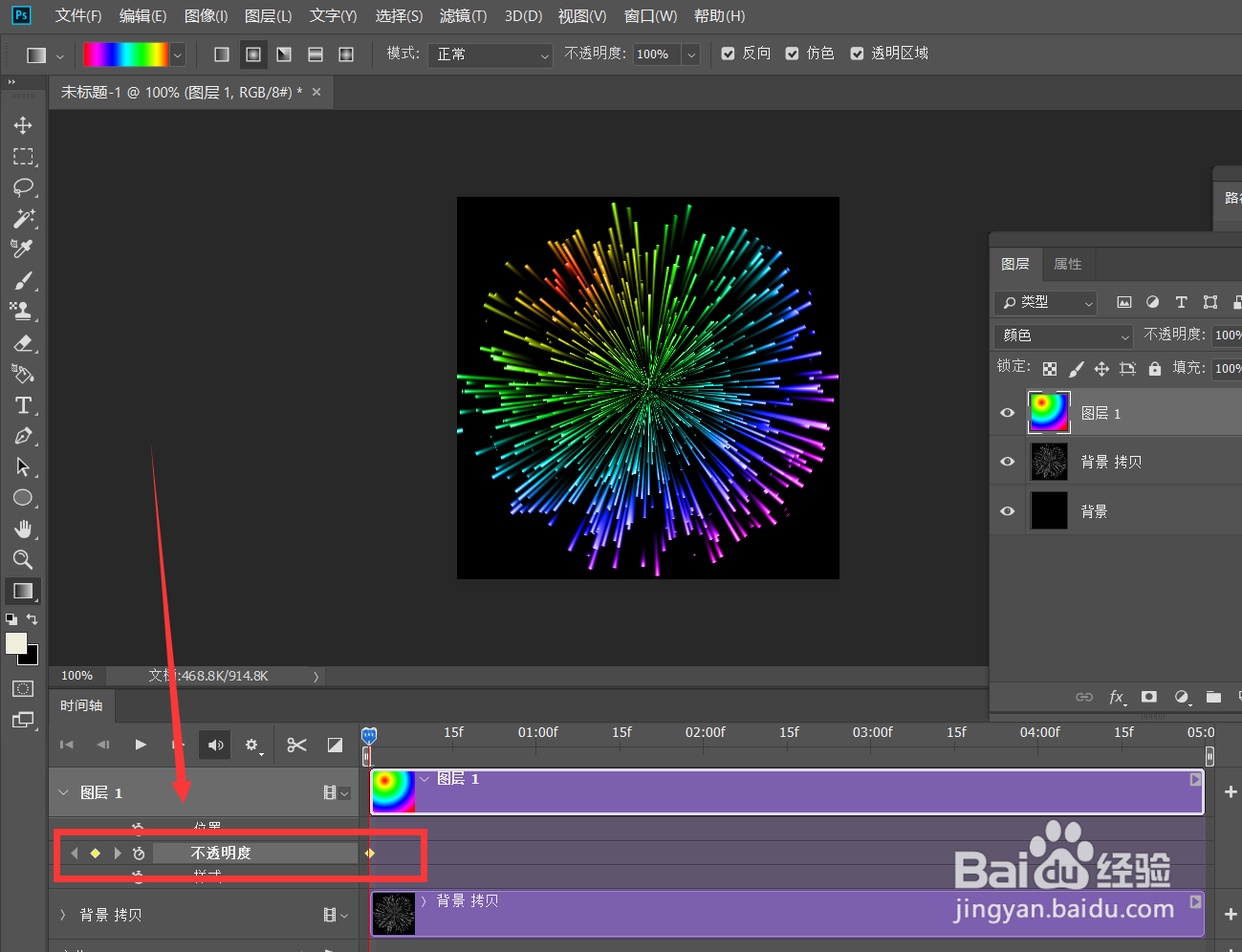
5、移动时间轴滑杆,如下图所示,调整图层的不透明度,记录第二个标记点。
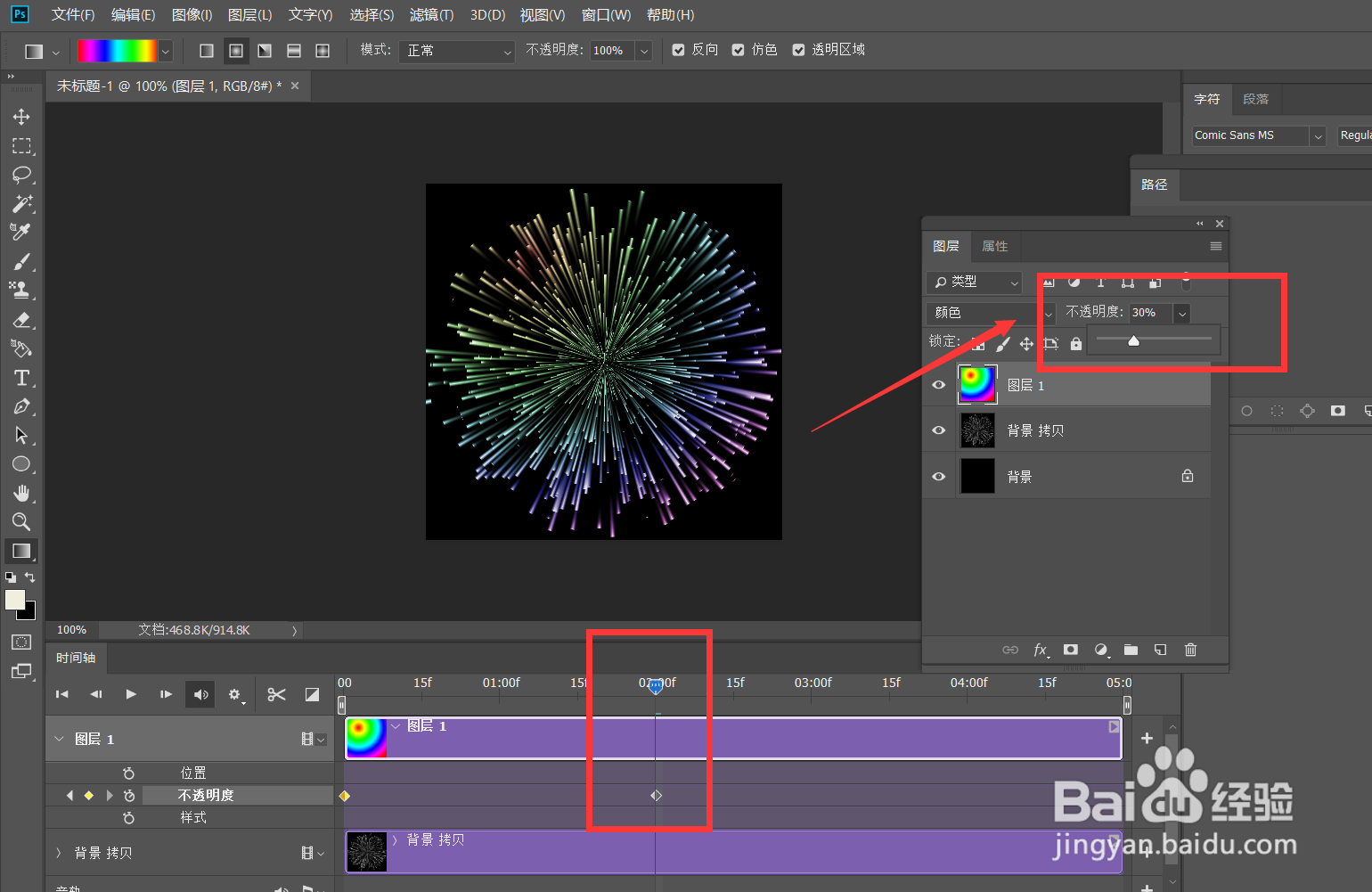
6、点击左上角【文件】——【导出】——【存储为web所用格式】
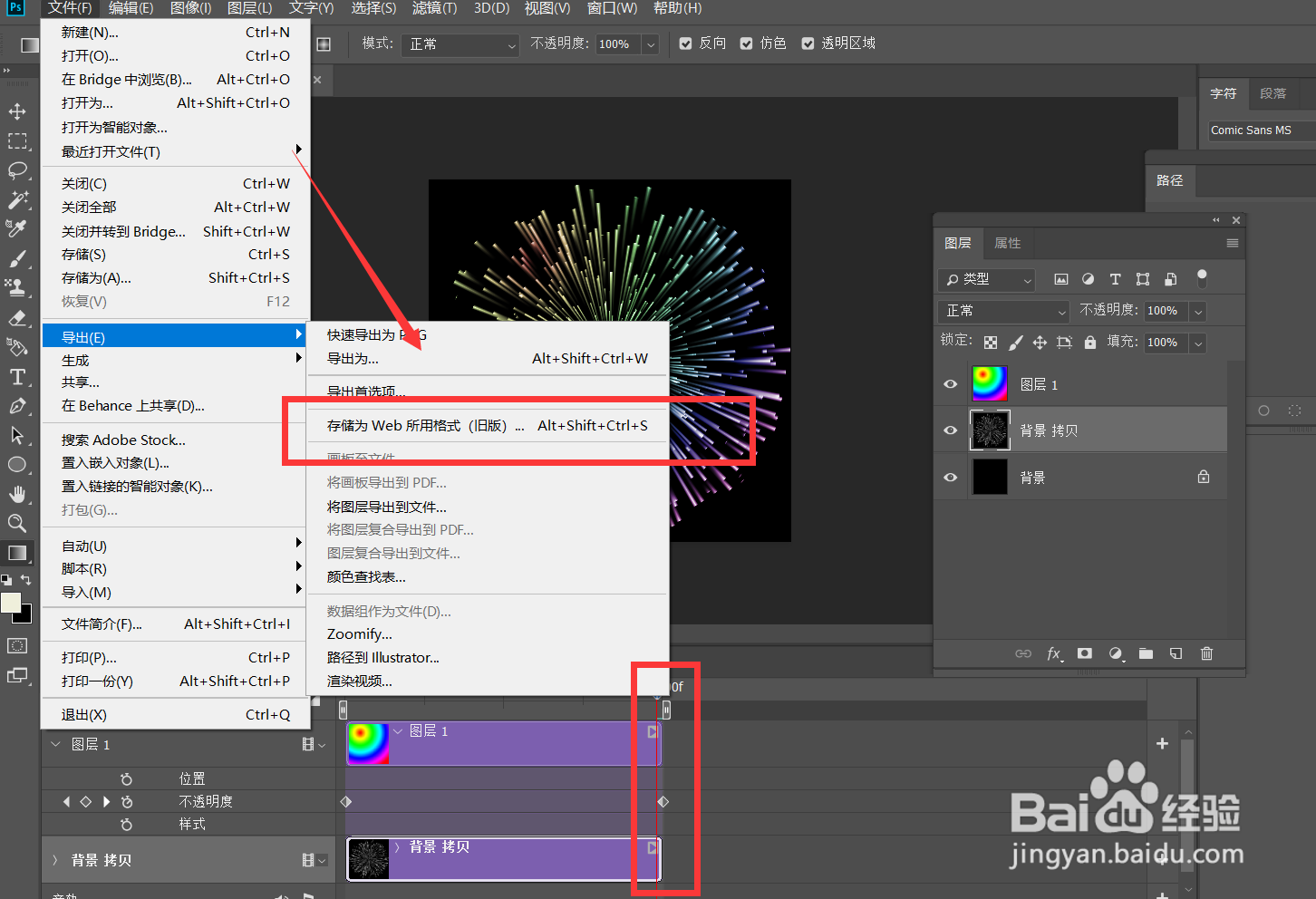
7、设置动画循环次数为【永远】,如下图所示,变色烟花效果完成。